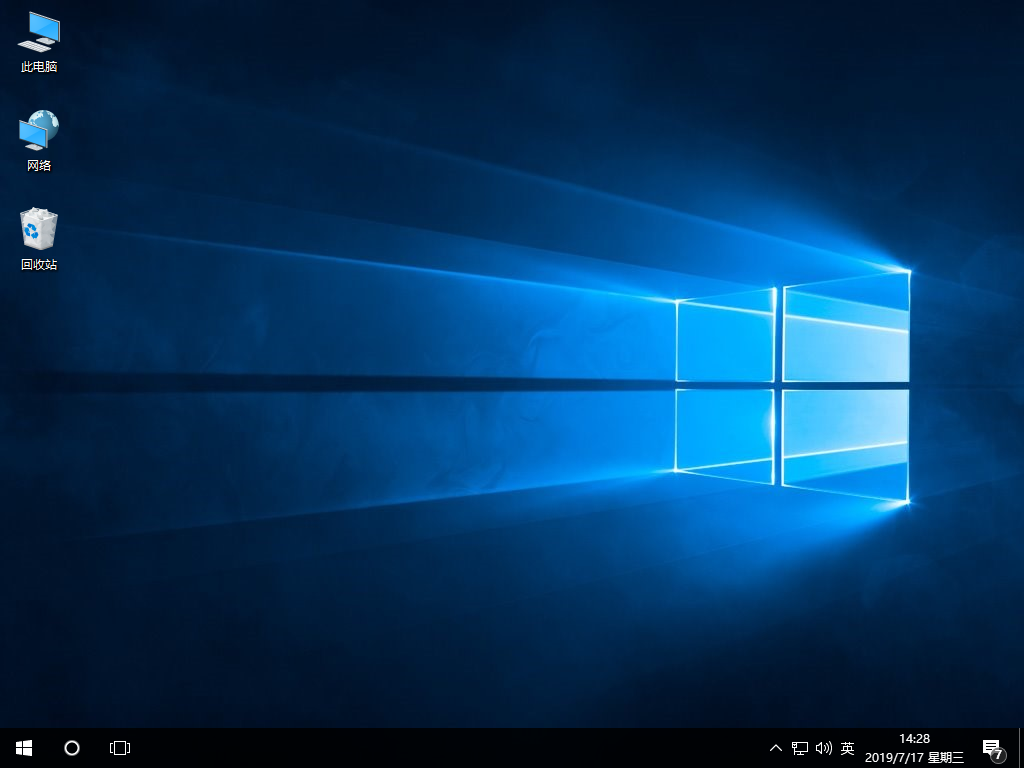戴爾電腦win10如何一鍵重裝系統(tǒng)?對于部分用戶來講,給電腦重裝系統(tǒng)是一件比較有難度的事情。其實并沒有想象中那么有難度,今天小編就以戴爾電腦為例,教大家一鍵重裝win10系統(tǒng)。
相關(guān)教程:
注:提前在戴爾電腦上安裝韓博士裝機大師,退出所有殺毒工具才能打開韓博士,以免文件丟失。
準(zhǔn)備工具:韓博士裝機大師 ?正常聯(lián)網(wǎng)戴爾電腦一臺
以下就是詳細的一鍵重裝win10系統(tǒng)步驟:
1.打開韓博士,選擇開始重裝進入。
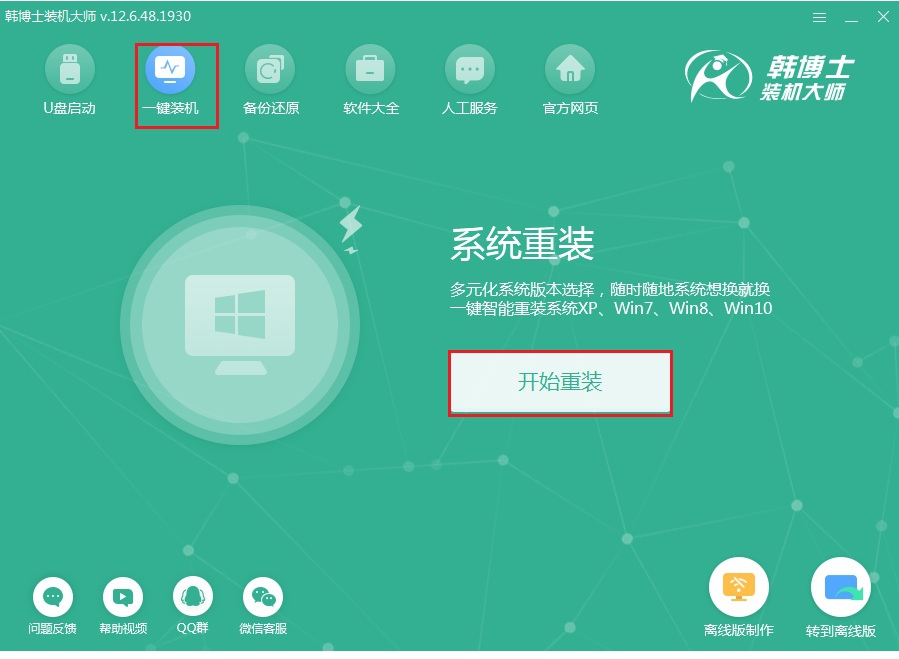
2.根據(jù)自己需要,在界面中選擇合適的win10系統(tǒng)文件進行下載安裝。
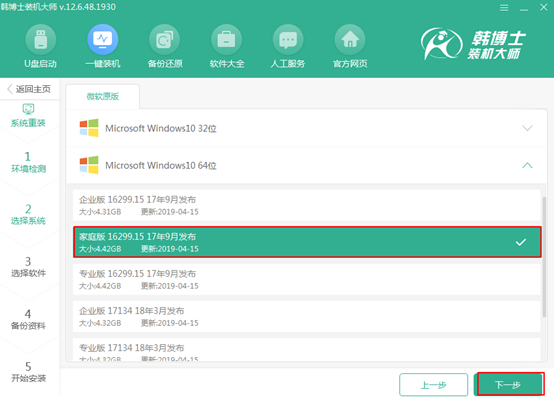
3.韓博士會自動下載win10系統(tǒng)文件,全程無需手動操作,等待文件下載完成后重啟電腦。
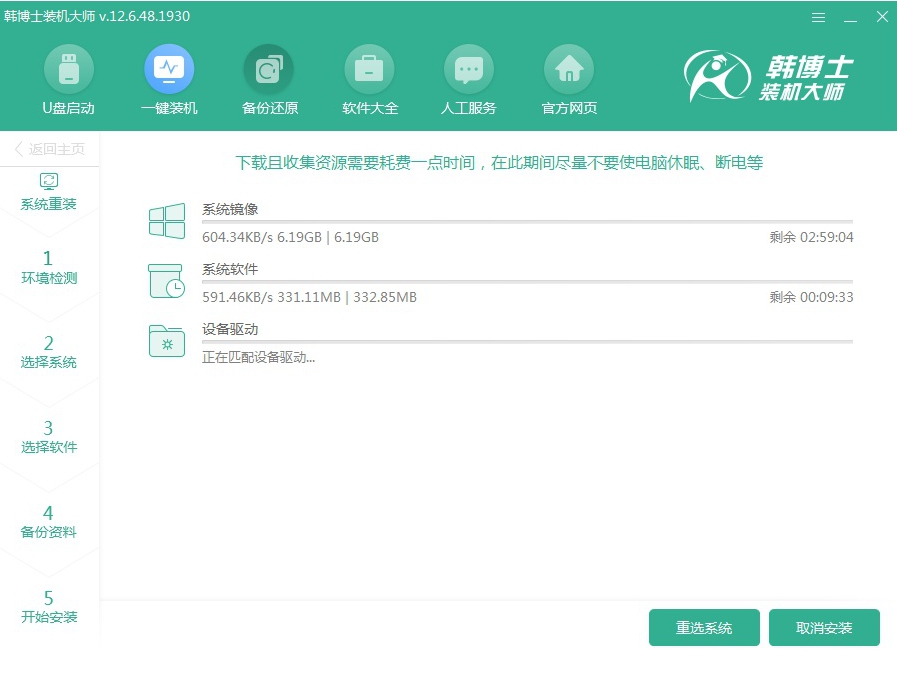
4.開始選擇PE模式回車進入。
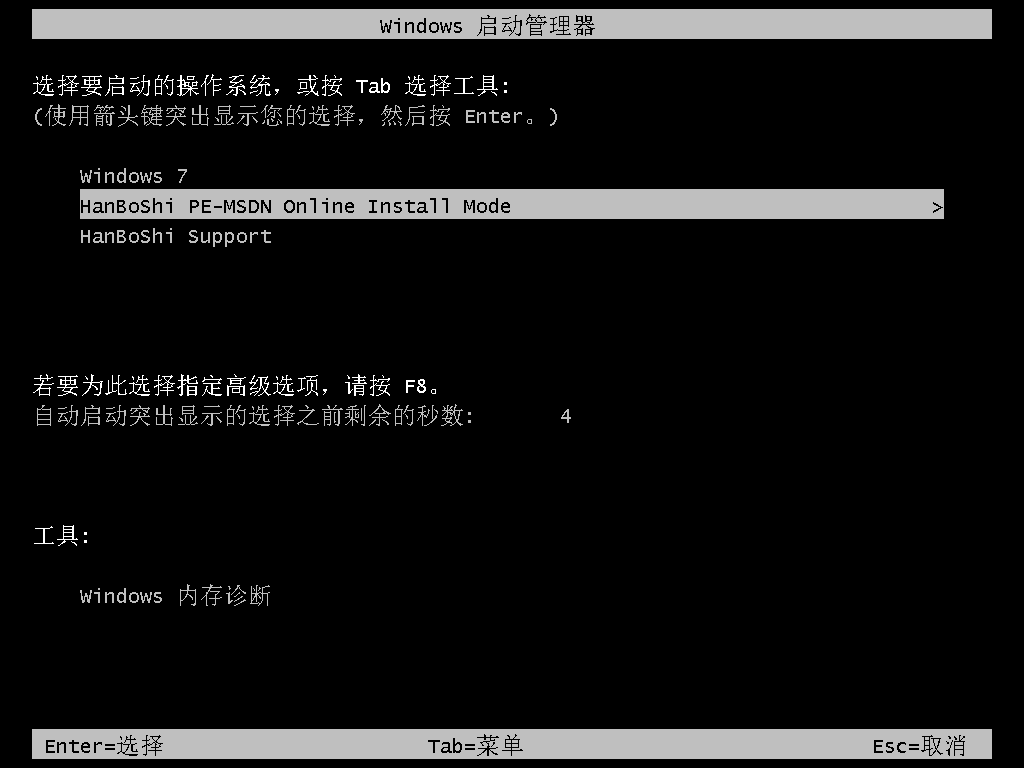
5.韓博士進入自動安裝win10系統(tǒng)狀態(tài),全程無需手動操作,最后重啟電腦。
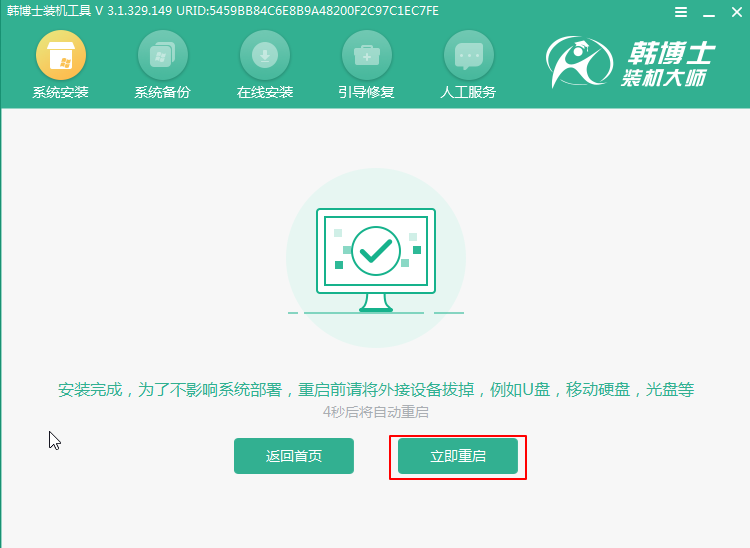
6.等待多次重啟部署安裝后,電腦最終進入重裝完成的win10桌面,一鍵重裝結(jié)束。